Da Adobe Flash ausläuft, möchten Sie möglicherweise SWF-Dateien in nutzbare Formate wie JPG-Bilder konvertieren. Die Konvertierung von Flash-Animationen in JPG-Bilder ist zu einer unverzichtbaren Fähigkeit für Grafikdesigner, die Speicherung von Inhalten aus alten Projekten oder die Aufbewahrung von Flash-basierten Lernmaterialien geworden. Dieser Beitrag führt Sie daher durch die einfachsten Konvertierungsmethoden und Workarounds, um Ihre SWF-Dateien in nützliche Formate zu konvertieren. Erfahren Sie hier, wie Sie Ihren Flash-Dateien neues Leben einhauchen und die besten SWF-zu-JPG-Konverter.
Teil 1: Was ist eine SWF-Datei?
Wenn Sie sich über SWF und dessen Funktion nicht im Klaren sind, haben Sie diese Seite nicht ohne Grund gefunden. SWF, kurz für Small Web Format, war ein Shockwave Flash-Format zur Erstellung von Animationen und interaktiven Inhalten. Diese Datei enthält Rastergrafiken, Vektorgrafiken, Text und interaktive Elemente, die in ActionScript geschrieben wurden. SWF enthält anklickbare Links, Schaltflächen und sogar einfache Spiele. Aufgrund seiner geringen Dateigröße wurde es in erster Linie für die Bereitstellung von Grafiken und Animationen über das Internet entwickelt. Das stimmt. Diese Datei war leichtgewichtig und für die Webnutzung optimiert. Deshalb war sie ideal für langsame Internetverbindungen.
Mit dem Niedergang von Adobe Flash im Jahr 2020 wurden SWF-Dateien für die Webnutzung obsolet. Moderne Browser unterstützen Flash aufgrund von Leistungsproblemen, Sicherheitsrisiken und dem Aufstieg von HTML5 nicht mehr. Die Weiterentwicklung bietet ähnliche Funktionen ohne die Hilfe von Plug-Ins. Trotz der Einstellung finden sich SWF-Dateien weiterhin in älteren E-Learning-Kursen, digitaler Kunst und Animationen, archivierten Webprojekten und vielem mehr. Da sie nicht mehr nativ in Browsern laufen, müssen sie in moderne Formate wie JPG oder JPEG konvertiert werden, um die Barrierefreiheit zu verbessern. Im nächsten Abschnitt erfahren Sie, wie Sie SWF-Dateien effizient in JPG konvertieren.
Teil 2: Der einfachste Weg, SWF unter Windows und Mac in JPG zu konvertieren
AVAide Video Converter ist eine zuverlässige Methode, SWF-Dateien unter Windows und Mac in JPG zu konvertieren. Das Programm extrahiert mit nur wenigen Klicks hochwertige JPG-Bilder aus SWF-Animationen. Dank der intuitiven Benutzeroberfläche der App kann YouTube eine komplette Animation mühelos in mehrere JPG-Dateien konvertieren. Die Fähigkeit, die Bildqualität während der Konvertierung zu erhalten, sorgt dafür, dass Ihre JPG-Dateien klar und scharf bleiben. So bleiben alle Details sauber und sauber erhalten.
Darüber hinaus können Sie ganz einfach Ihr Zielbild aus der SWF-Datei auswählen und steuern, welche Teile der Animation als Bilder gespeichert werden sollen. Darüber hinaus unterstützt es die Stapelkonvertierung, um mehrere Bilder aus einer einzelnen SWF-Datei in einem Durchgang in einzelne JPG-Bilder zu exportieren. Dieses Tool ist ideal, wenn Sie Animationen perfekt in einzelne Standbilder zerlegen möchten. So konvertieren Sie SWF mit diesem Programm in JPG:
Schritt 1Laden Sie AVAide Video Converter herunter und installieren Sie es auf Ihrem Computer mithilfe des Kostenfreier Download Link unten. Starten Sie es dann.
Schritt 2Öffnen Sie dieses Mal die Werkzeugkasten der App und greifen Sie auf die Video-/Audiorecorder Werkzeug aus der Liste der Werkzeuge. Anschließend sollte das Fenster des Bildschirmrekorders erscheinen.
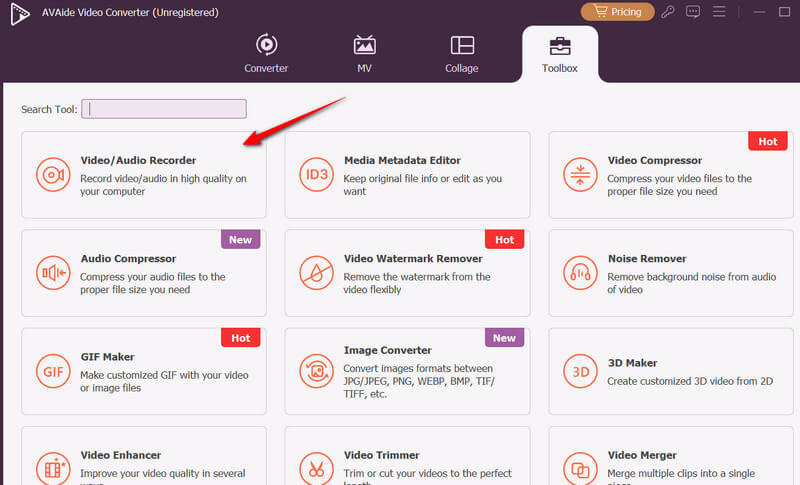
Schritt 3Spielen Sie anschließend das SWF-Video auf Ihrem Computer ab. Klicken Sie dann auf Bildschirmaufnahme der App und machen Sie einen Schnappschuss des Frames, den Sie behalten möchten.
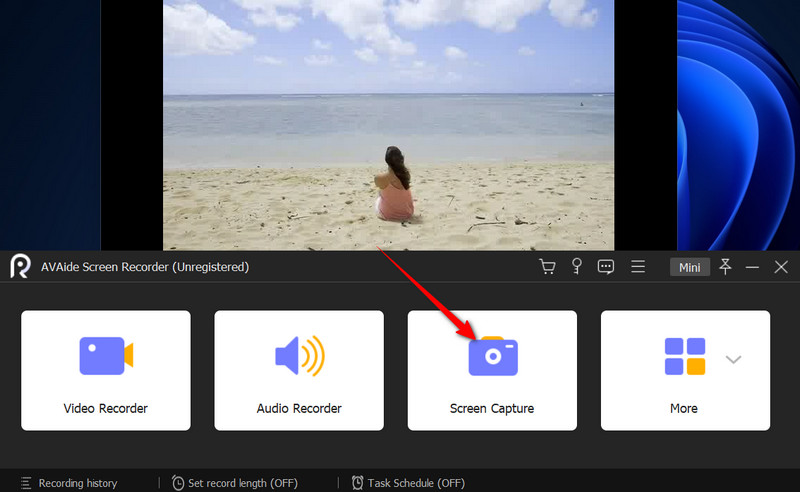
Schritt 4Bewegen Sie nun den Frame-Selektor über das Video, und es passt sofort. Klicken Sie anschließend mit der linken Maustaste, um einen Screenshot zu erstellen. Sehen Sie sich anschließend eine Vorschau der aufgenommenen Schnappschüsse an.
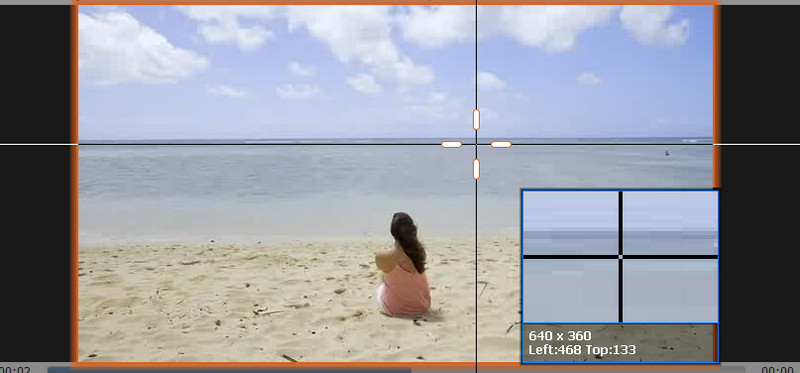
Teil 3: So konvertieren Sie SWF mit Premiere Pro in JPG
Wenn Sie mit dem Adobe-Ökosystem vertraut sind, ist Premiere Pro eine leistungsstarke Lösung zum Konvertieren Ihrer alten SWF-Animationen in hochwertige Standbilder. Obwohl es sich um ein Videobearbeitungstool handelt, extrahiert diese App präzise bildgenaue und gestochen scharfe Standbilder aus SWF-Dateien. Das Besondere daran ist, dass mehrere Dateien gleichzeitig exportiert werden können. Benutzer können In- oder Out-Punkte über mehrere Frames hinweg setzen und diese gleichzeitig als separate JPGs exportieren. Das Tool erfordert zwar mehr Schritte als dedizierte Konverter, liefert aber dennoch professionelle Bildqualität. Darüber hinaus lässt es sich nahtlos in andere Adobe Creative Cloud-Produkte integrieren. So erhalten Sie mit Premiere Pro Standbilder aus Ihren SWF-Dateien:
Schritt 1Laden Sie Premiere Pro herunter und installieren Sie es auf Ihrem Computer. Starten Sie es anschließend. Sobald es gestartet ist, laden Sie das Programm und fügen Sie es in das Zeitleiste.
Schritt 2Richten Sie in der Zeitleiste den Abspielkopf (blaue Linie) auf den Teil der SWF-Datei aus, den Sie in JPG konvertieren möchten.
Schritt 3Klicken Sie nun auf die Plus Klicken Sie auf der rechten Seite und suchen Sie nach dem Rahmen exportieren Schaltfläche. Ziehen Sie es anschließend per Drag & Drop in das Zeitleistenmenü unter dem Vorschaufenster.
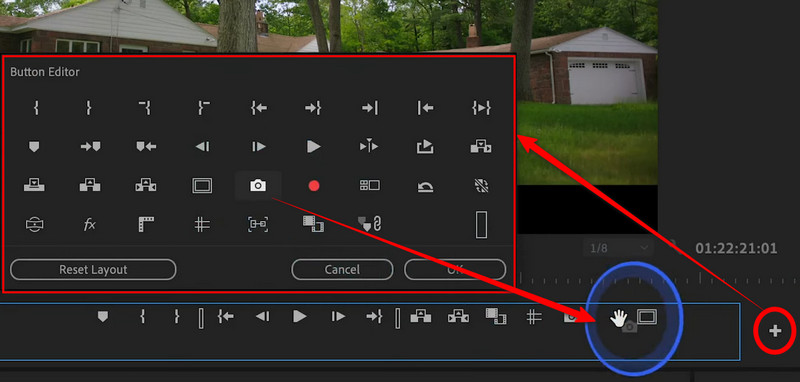
Schritt 4Klicken Sie dieses Mal auf Export Rahmen-Schaltfläche, und ein Dialogfeld wird angezeigt. Im Name Geben Sie den gewünschten Namen für den Snapshot ein, wählen Sie JPEG als Ausgabeformat und legen Sie einen Ausgabeort fest, indem Sie auf das Durchsuche Taste.
Schritt 5Zum Schluss drücken OK im Dialogfeld, um das Ausgabefoto zu speichern. Machen Sie dasselbe mit den restlichen Teilen, die Sie behalten möchten. Auf diese Weise können Sie Screenshot in JPG für jedes gewünschte Video in Premiere Pro.
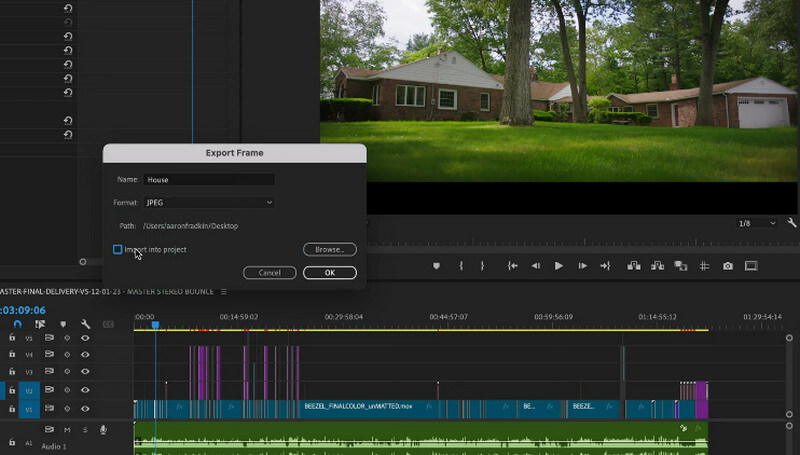
Teil 4: So konvertieren Sie SWF kostenlos online in JPG
Ezgif unterstützt SWF und kann mehrere JPG-Bilder direkt aus dem Internet extrahieren. Es ist die perfekte Wahl, wenn Sie SWF kostenlos in JPG konvertieren möchten. Das Online-Tool verarbeitet Frame-für-Frame-Anweisungen, indem es die Bilder in einzelne JPG-Bilder aufteilt. Zusätzlich stehen Ihnen vor dem Exportieren grundlegende Bearbeitungsfunktionen zur Verfügung, darunter das Zuschneiden von Bildern sowie die Anpassung von Helligkeit und Kontrast. Darüber hinaus funktioniert es ohne Anmeldung oder Wasserzeichen in Ihren Downloads. Sehen Sie sich das folgende Tutorial an, um zu erfahren, wie diese kostenlose SWF-zu-JPG-Konverter-Software funktioniert.
Schritt 1Besuchen Sie zunächst die offizielle Webseite des Programms. Öffnen Sie dazu Ihren bevorzugten Browser und geben Sie den Namen des Tools in die Adressleiste ein.
Schritt 2Wählen Sie dann die aus Video zu JPG Option im Menü auf der Homepage. Wählen Sie danach Video zu JPG.
Schritt 3Klicken Sie nun auf die Datei wählen und öffnen Sie Ihre Ziel-SWF-Datei, um sie in JPG zu konvertieren. Klicken Sie dann auf die Videos hochladen Taste zum Bestätigen.
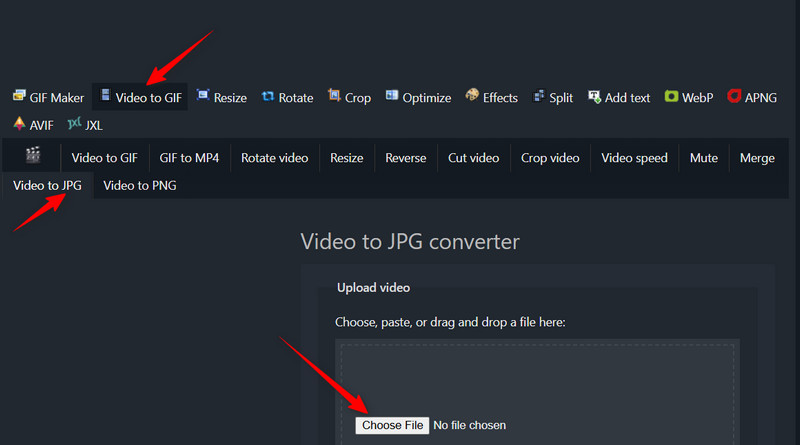
Schritt 4Stellen Sie diesmal die Anfang und Endzeit indem Sie die Nummer in das Feld eingeben. Für weitere Einstellungen passen Sie die Größe, Bildrate, und Methode um die Ausgabe nach Ihren Wünschen zu optimieren. Klicken Sie abschließend auf Konvertieren zu JPG Sie können auch Konvertieren Sie SWF in MP4 hier mit seinen Werkzeugen.
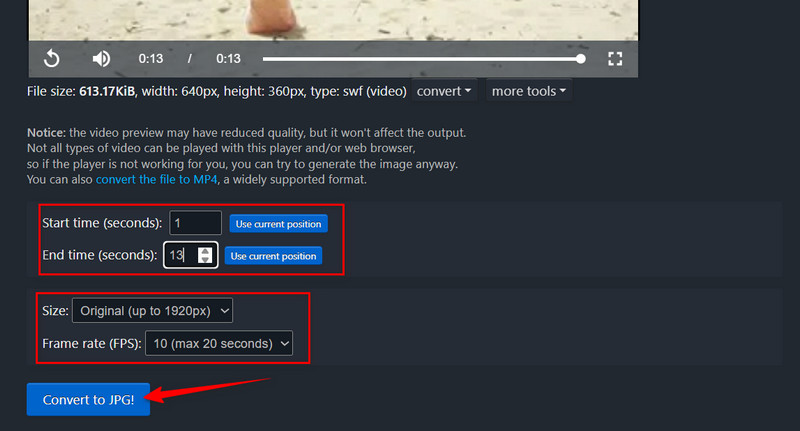
Damit ist der Leitfaden für SWF zu JPG Konvertierung. Zwei verschiedene Ansätze stehen Ihnen zur Verfügung. Es gibt ein ideales Desktop-Tool, mit dem Sie Frames in Ihrer SWF-Datei abspielen und Screenshots erstellen können. Premiere Pro erfordert zwar manuelle Einstellungen, kann Ihre JPG-Dateien aber effektiv extrahieren. Wenn Sie keine Desktop-Tools verwenden, können Sie die Konvertierung auch mit einem Online-Programm durchführen.
Ihre komplette Video-Toolbox, die mehr als 350 Formate für die Konvertierung in verlustfreier Qualität unterstützt.
Video konvertieren



 Sicherer Download
Sicherer Download


